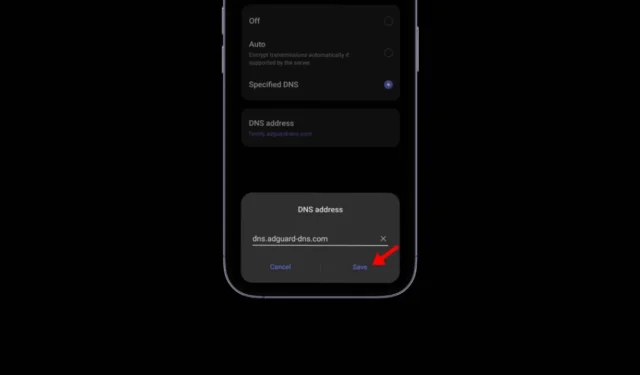
Advertenties staan erom bekend dat ze vervelend zijn, en het kan een echte uitdaging zijn om ze te verwijderen. Hoewel u misschien kiest voor ad-blocking browsers op uw Android-apparaat om uw surfervaring op het web te verbeteren, zult u nog steeds advertenties tegenkomen in verschillende applicaties.
Om advertenties op systeemniveau effectief te verwijderen op uw Android-smartphone, moet u AdGuard DNS configureren. Benieuwd hoe u dit instelt? Laten we dieper ingaan op de details.
Wat is AdGuard DNS?
AdGuard DNS is een openbare DNS-service die functies biedt voor het blokkeren van advertenties en het verbeteren van de privacy.
Deze DNS filtert op DNS-niveau verzoeken voor bekende domeinen die verband houden met advertenties, tracking en malware.
Simpel gezegd: als u AdGuard DNS op uw apparaat instelt, krijgt u aanzienlijk minder advertenties te zien wanneer u verschillende applicaties gebruikt.
Hoe configureer ik AdGuard DNS op Android?
Als uw apparaat Android 9 of een latere versie gebruikt, kunt u de Private DNS-optie gebruiken om AdGuard DNS te configureren. Hier is een stapsgewijze handleiding:
1. Begin met het openen van de app Instellingen op uw Android-apparaat.
2. Zodra het menu Instellingen geopend is, tikt u op Verbinding en delen .
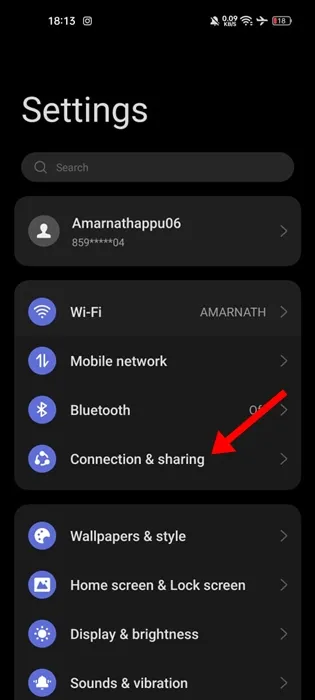
3. Selecteer Privé-DNS in het menu Verbinding en delen .
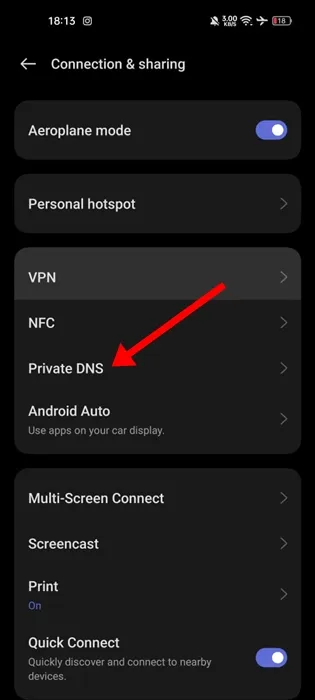
4. Kies op het scherm Privé-DNS de optie Opgegeven DNS .
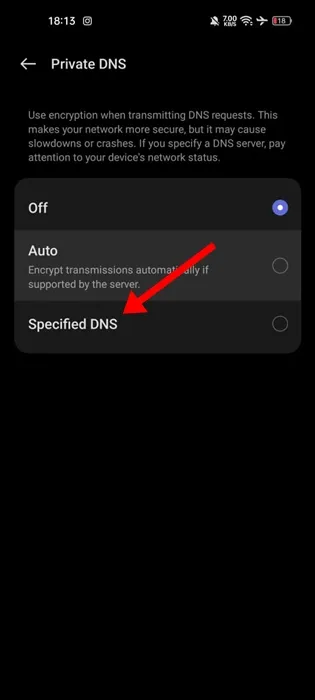
5. Tik vervolgens op het veld DNS-adres.
6. Voer dns.adguard-dns.com in en druk op Opslaan.

Na deze installatie zal uw apparaat tijdelijk de verbinding met het wifi-netwerk verbreken om de DNS-wijzigingen door te voeren. Door AdGuard DNS op uw Android in te stellen, zult u een merkbare vermindering van advertenties ervaren.
AdGuard DNS instellen op oudere Android-apparaten
Als u een oudere Android-smartphone gebruikt, moet u een applicatie van derden installeren om over te schakelen naar AdGuard DNS. Dit is hoe u dat doet:
1. Download en installeer de DNS Switch- app uit de Google Play Store.
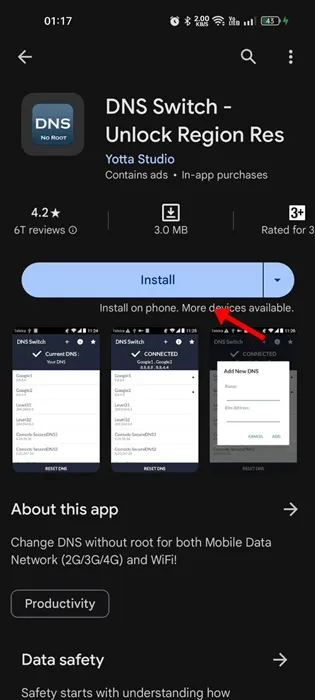
2. Zodra de installatie is voltooid, opent u de app op uw smartphone.
3. In de app vind je een lijst met DNS-presets. Zoek naar AdGuard1 en AdGuard2 .
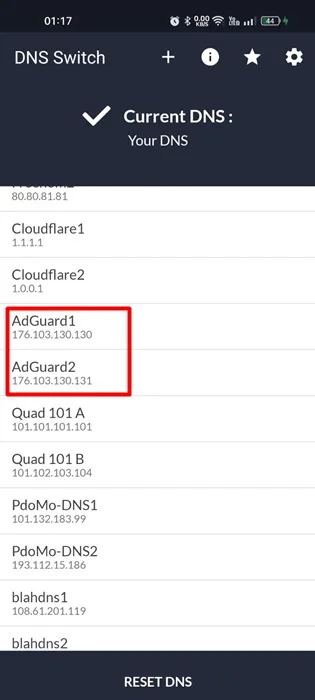
4. Selecteer AdGuard1 en u wordt gevraagd toestemming te verlenen om een VPN-verbinding in te stellen. Tik op Toestaan.
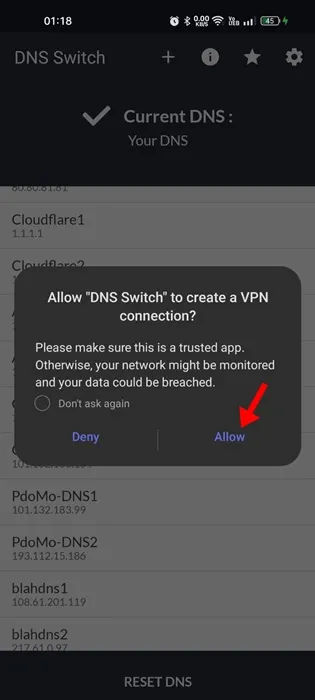
5. De app maakt een VPN-verbinding om AdGuard DNS in te schakelen.
Naast het blokkeren van advertenties en trackers kan AdGuard DNS ook de toegang tot inhoud voor volwassenen beperken en veilige zoekfuncties op uw apparaat activeren.
Om dit te bereiken, moet u de Family Protection-server van AdGuard (family.adguard-dns.com) op uw mobiele apparaat configureren.
Deze gids biedt een overzicht van hoe u AdGuard DNS op uw Android-smartphone kunt gebruiken. Door deze openbare DNS-service te implementeren, kunt u het aantal advertenties dat op uw apparaat wordt weergegeven aanzienlijk verminderen. Als u nog vragen hebt of hulp nodig hebt, kunt u gerust een opmerking achterlaten.




Geef een reactie